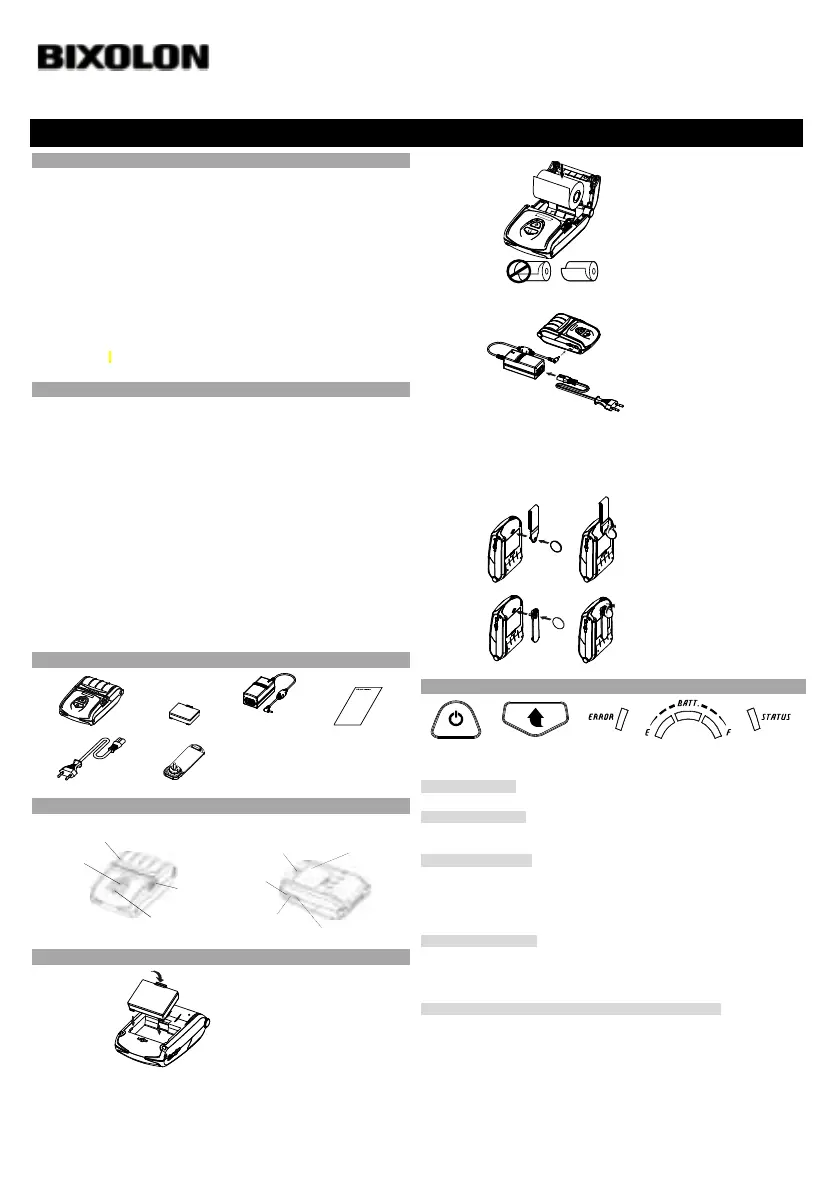◈
Niniejsza instrukcja instalacji zawiera krótkie informacje wymagane do instalacji
produktu.
Szczegółowe instrukcje instalacji można znaleźć w Podręczniku użytkownika w
witrynie internetowej dołączonej do produktu. Płyta CD zawiera następujące
informacje.
1. Podręcznik: Podręcznik Użytkownika, Program modułu Windows CE, strony
kodów, polecenia, Bluetooth i łączność bezprzewodowa
2. Sterownik: sterownik Windows
3. Narzędzie: VMSM (Manager przełącznika pamięci wirtualnej),
Manager pobierania obrazów NV, Manager pobierania
oprogramowania sprzętowego
W firmie BIXOLON nieustannie dążymy do udoskonalania i optymalizowania funkcji i
jakości wszystkich naszych produktów. W związku z tym specyfikacje produktu i / lub
treść podręcznika użytkownika mogą ulec zmianie bez wcześniejszego
powiadomienia. Adresy i numery telefonów siedziby głównej i oddziałów firmy znaleźć
można na stronie internetowej BIXOLON.(http://www.bixolon.com)
◈
1. Jeżeli zauważy się jakiekolwiek nietypowe objawy, takie jak dziwny zapach i
przegrzanie, przy pierwszym użyciu po zakupie produktu, należy się niezwłocznie
skontaktować z lokalnym sprzedawcą.
2. Baterię należy ładować wyłącznie za pomocą specjalnej ładowarki zalecanej
(dostarczanej jako opcja) przez firmę BIXOLON. Użycie niewłaściwej ładowarki może
spowodować przegrzanie, spalenie i / lub wybuchnięcie baterii.
3. Nie używać ani nie pozostawiać baterii w miejscu narażonym na działanie wysokich
temperatur lub intensywnego bezpośredniego światła słonecznego, na przykład w
samochodzie. Może to spowodować przegrzanie i / lub spalenie baterii. Ponadto
wydajność baterii i żywotność produktu mogą ulec zmniejszeniu.
4. Nie dopuścić, aby woda, woda morska lub wilgoć dostały się do baterii lub
przeniknły do niej. Jeżeli mechanizm zabezpieczający w baterii utlenia się, bateria
może zostać przeładowana nieprawidłowym prądem elektrycznym i / lub napięciem,
w wyniku czego może się przegrzać, zapalić i / lub wybuchnąć.
5. Nie rzucać baterii ani nie narażać jej na silne wstrząsy. W przypadku uszkodzenia
mechanizmu zabezpieczającego w baterii może ona ulec przeładowaniu, a w
konsekwencji może dojść do niepożądanej reakcji chemicznej w jej obrębie.
Istnieje potencjalne ryzyko przegrzania, spalania i / lub wybuchu baterii.
6. Nie używać baterii, jeżeli jest ona uszkodzona lub jej zewnętrzna strona jest
zdeformowana w wyniku wstrząsu zewnętrznego lub jeżeli jest ona spuchnięta.
◈
SPP-R200III
Bateria
Ładowarka do
baterii
Instrukcja instalacji
Przewód zasilania
Zaczep do paska
◈
Pokrywa zasobnika papieru
Przycisk zasilania
Przycisk
otwierania
pokrywy
Przycisk
podawania
papieru
Połączenie
kablowe
Podłączenie
zasilania
Bateria
Otwór do mocowania
zaczepu do paska
Nasadka
interfejsu
◈
Montaż
baterii
1. Włożyć baterię z tyłu drukarki,
odpowiednio wyrównując zaczep
baterii.
2. Wsuwać baterię do gniazda, dopóki
nie rozlegnie się odgłos kliknięcia.
※ Uwaga
Z uwagi na to, że bateria nie jest naładowana w momencie zakupu,
przed pierwszym użyciem urządzenia należy ją naładować.
(Użyć ładowarki)
Papier
Montaż
1. Nacisnąć przycisk otwierania, aby
otworzyć pokrywę papieru.
2. Włożyć papier, tak jak pokazano na
ilustracji.
(Usunąć pozostały rdzeń z
całkowicie zużytej rolki papieru.)
3. Zwrócić uwagę na prawidłowe
wyrównanie papieru.
4. Wyciągnąć papier i zamknąć
pokrywę papieru.
5. Oderwać nadmiar papieru w
kierunku boku drukarki.
Ładowanie
baterii
1. Wyłączyć zasilanie drukarki.
2. Podłączyć przewód zasilający do
ładowarki i podłączyć zasilanie
prądem zmiennym.
3) Otworzyć nasadkę interfejsu
zewnętrznego w kierunku
wskazywanym przez strzałkę.
4. Podłączyć ładowarkę baterii do
złącza zasilania.
※ Uwaga
Drukarka może ulec poważnemu uszkodzeniu, jeżeli ne używa się
ładowarki dostarczonej przez firmę BIXOLON. Firma BIXOLON nie ponosi
odpowiedzialności prawnej za takie szkody. (Specyfikacje napięcia i prądu
elektrycznego drukarki i ładowarki muszą być zgodne.)
Pasek
Montaż
1. Wsunąć śrubę paska do otworu paska.
2. Za pomocą monety dokręcić śrubę
paska , tak jak pokazano na
ilustracji.
Zaczep do
paska
Montaż
1. Włożyć śrubę zaczepu do paska do
otworu montażowego zaczepu.
2. Przykręcić śrubę zaczepu do paska
za pomocą przedmiotu takiego jak
moneta, tak jak pokazano na
ilustracji. (uważać, aby przymocować
go we właściwym kierunku .)
◈
Obsługa panelu sterowania
PRZYCISK
ZASILANIA
PRZYCISK
PODAWANIA
KONTROLKA
LED BŁĘDU
KONTROLKA LED
BATERII
KONTROLKA
LED STATUSU
• PRZYCISK ZASILANIA
Ten przycisk służy do włączania i wyłączania drukarki.
• PRZYCISK PODAWANIA
Ten przycisk służy do ręcznego podawania papieru, wykonywania autotestu i zrzutu
szesnastkowych.
• KONTROLKA LED BŁĘDU
Jeżeli czerwona kontrolka LED świeci, oznacza to, że pokrywa zasobnika papieru jest otwarta.
Jeżeli czerwona kontrolka LED miga, oznacza to, że papier został całkowicie zużyty lub
głowica drukująca jest przegrzana.
Jeżeli czerwona kontrolka LED nadal miga, może to oznaczać poważniejszy problem z
produktem, dlatego należy skonsultować się z autoryzowanym serwisem.
• KONTROLKA LED BATERII
Jeżeli trzy niebieskie kontrolki LED świecą, bateria jest w pełni naładowana.
Jeśli dwie niebieskie kontrolki LED świecą, bateria jest w połowie naładowana.
Jeżeli świeci tylko jedna niebieska kontrolka LED, poziom naładowania baterii jest minimalny.
Jeżeli czerwona kontrolka LED świeci, baterię należy naładować lub wymienić.
• KONTROLKA LED STATUSU (Bluetooth lub bezprzewodowa sieć LAN)
1) W przypadku korzystania z Bluetooth
Jeżeli drukarka jest gotowa do komunikacji bezprzewodowej z dowolnym Bluetooth,
świeci zielona kontrolka LED i kontrolka LED stanu baterii.
2) W przypadku korzystania z bezprzewodowej sieci LAN
Prawy wskaźnik przedstawia siłę sygnału z bezprzewodowej sieci LAN.
Zielona kontrolka LED świeci światłem ciągłym, co oznacza akceptowalną siłę
sygnału, natomiast gdy ta sama zielona kontrolka miga, sygnał jest słaby.
※ Uwaga
W trybie oszczędzania energii świeci tylko kontrolka LED stanu.
Instalacja drukarki
Mobilna drukarka paragonów SPP-R200III
